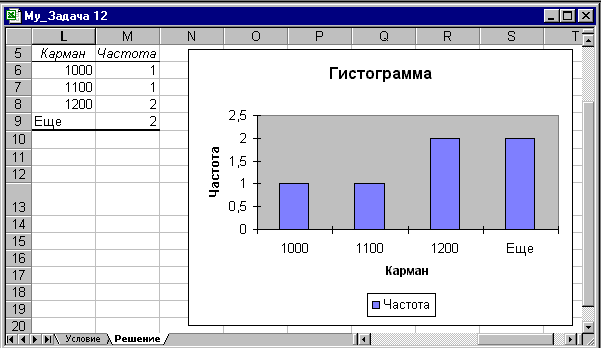Задача 5
Вычислить основные платежи, плату по процентам, общую ежегодную плату и остаток долга на примере ссуды 100000руб. на срок 5 лет при годовой ставке 2% рис 5. Использовать функцию ППЛАТ.
Рис 5.
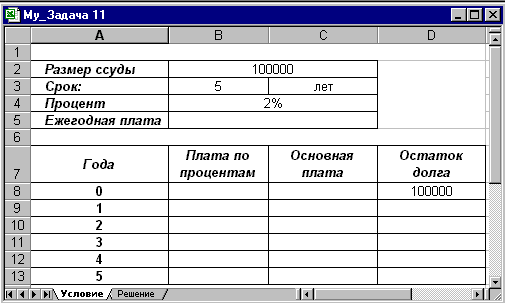
Ежегодная плата вычисляется в ячейке В5 по формуле:
=ППЛАТ(B4;B3;-размер_ссуды),
где ячейки В4, В3 и В2 имеют имена: процент, срок и размер_ссуды, соответственно. Присвоение имени ячейки осуществляется с помощью команды «Вставка» - «Имя» - «Присвоить». За первый год плата по процентам в ячейке В9 вычисляется по формуле:
=D8*процент
Основная плата в ячейке С9 вычисляется по формуле:
=$B$5-B9
Остаток долга в ячейке D9 вычисляется по формуле:
=D8-C9
В оставшиеся годы эти платы определяются с помощью протаскивания маркера заполнения выделенного диапазона В9:D9 вниз по столбцам. Отметим, что основную плату и плату по процентам можно было непосредственно найти с помощью функций ОСНПЛАТ и ПЛПРОЦ, соответственно.
Функция ПЛПРОЦ возвращает платежи по процентам за данный период на основе периодически постоянных выплат и постоянной процентной ставки.
Синтаксис:
ПЛПРОЦ (ставка; период; кпер; нз; бз; тип)
Функция ОСНПЛАТ возвращает величину выплаты за данный период на основе периодически постоянных платежей и постоянной процентной ставки.
Синтаксис:
период Период, за котороый требуется найти прибыль (должен находится в интервале от 1 до кпер)
ставка Процентная ставка за период
кпер Общее число периодов выплат
нз Текущее значение, т.е общая сумма, которую составят будущие платежи.
бз Будущая стоимость или баланс наличности, который нужно достичь после последней выплаты. Если аргумент бз опущен, он полагается равным 0 (например, будущая стоимость займа равна 0)
тип Число 0 или 1, обозначающее, когда должна производится выплата. Если тип равен 0 или опущен, то оплата производится в конце периода, если 1 – то в начале периода.
Функции ПЛПРОЦ и ОСНПЛАТ тесно связаны между собой, а именно:
ПЛПj = iBj-1, ОСНПj = A – ПЛПj, Bj = Bj-1 – ОСНПj при j [0,n],
где
j
– номер периода, n
– кпер, ПЛПj,
ОСНПj,
Bj
- это ПЛПРОЦ,
ОСНПЛАТ и
остаток долга, соответственно, за j-й
период,
![]() ,
,
![]() ,
,
![]() - нз, А
– величина выплаты за один период
годовой ренты на основе постоянных
выплат и постоянной процентной ставки,
вычисляемая с помощью функции ППЛАТ.
- нз, А
– величина выплаты за один период
годовой ренты на основе постоянных
выплат и постоянной процентной ставки,
вычисляемая с помощью функции ППЛАТ.
Задача 6
Создать отчетную ведомость о результатах работы сети магазинов, построить диаграмму. Использовать функции: РАНГ, СРЗНАЧ, ЧАСТОТА рис 6.
Рис
6
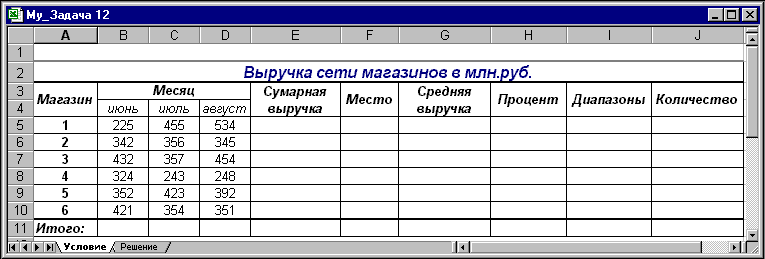
В ячейку Е5 введем формулу
=СУММ(В5:D5), которую с помощью маркера заполнения протащим на диапазон Е5:Е10.
В ячейку В11 введём формулу
=СУММ(В5:В10), которую с помощью маркера заполнения протащим на диапазон В11:Е11.
В ячейку G5 введём формулу
=СРЗНАЧ(В5:D5), которую протащим на диапазон G5:G10.
В ячейку Н5 введём формулу
=Е5/$E$11, которую протащим на диапазон Н5:Н10. После чего диапазону ячеек Н5:Н10 назначим формат с помощью кнопки %.
Заметим, что знак $, стоящий перед буквой в имени ячейки, даёт абсолютную ссылку на столбец с данным именем, а знак $, стоящий перед цифрой в имени ячейки, даёт абсолютную ссылку на строку с этим именем. Поэтому если в формуле буква, входящая в имя ячейки, окружена с двух сторон знаками $, это означает что в формуле даётся не относительный, а абсолютный адрес ячейки, т. е. адрес, не подлежащий изменению при протаскивании формулы.
Для ввода в формулу абсолютного адреса ячейки достаточно после ввода её относительного адреса нажать клавишу <F4>. Если бы в ячейку Н5 была введена формула =Е5/E11, то её протаскивание на ячейки Н5:Н10 привело бы к неверному результату. Присвоение ячейке имени с помощью команды «Вставка» - «Имя» - «Присвоить» даёт другой способ абсолютной адресации ячейки. Например, если бы ячейке Е11 было присвоено имя Итого, то в ячейку Н5 можно было бы ввести формулу
=Е5/Итого, которую протаскиваем на диапазон Н5:Н10.
Для нахождения места магазина по объёму продаж введём в ячейку F5 формулу:
=РАНГ(Е5;$Е$5:$E$10), которую протаскиваем на диапазон F5:F10
С помощью функции ЧАСТОТА подсчитаем для данного множества суммарных выручек магазинов, сколько значений попадёт в интервалы от 0 до 1000, от 1001 до 1100, от 1101 до 1200и свыше 1201 млн. руб. С этой целью в диапазон ячеек I5:I7 введём верхние границы этих интервалов 1000, 1100 и 1200, соответственно, а в диапазон ячеек J5:J8 введём формулу
{=ЧАСТОТА(Е5:Е10;I5:I7)}
Данная формула выведет в ячейку J5, сколько значений находится в интервале от 0 до 1000, в ячейку J6 – от 1001 до 1100, в ячейку J7 – от 1101 до 1200, в ячейку J8 – сколько значений будет не меньше 1201.
Функция ЧАСТОТА возвращает распределение частот в виде вертикального массива. Для данного множества значений и данного множества карманов (интервалов, в математическом смысле) частное распределение подсчитывает, сколько исходных значений попадает в каждый интервал.
Синтаксис:
ЧАСТОТА (массив_данных; массив_карманов)
Аргументы:
массив_данных Массив или ссылка на множество данных, для которых вычисляются частоты, если массив_данных не содержит значений, то функция ЧАСТОТА возвращает массив нулей.
массив_карманов Массив или ссылка на множество интервалов, в которые группируются значения аргумента массив_данных; если массив_карманов не содержит значений, то функция ЧАСТОТА возвращает количество элементов в аргументе массив_данных.
Частоты можно также вычислить, воспользовавшись диалоговым окном «Анализ данных», которое открывается командой «Сервис» - «Анализ данных». Средство анализа данных является одной из надстроек Excel. Если в меню «Сервис» отсутствует команда «Анализа данных», то для её установки нужно выполнить команду «Сервис» - «Надстройки» - «Analysis ToolPak».
После выбора пункта «Гистограмма» в диалоговом окне «Анализ данных» откроется диалоговое окно «Гистограмма» рис 6.1
Рис 6.1

В поле «Входной интервал» введём диапазон Е5:Е10, по которому строим гистограмму. В поле «Интервал карманов» введём диапазон I5:I7 со значениями верхних границ интервалов. Гистограмма строится на новом рабочем месте или на текущем листе с указанием диапазона ячеек для результата. В данном случае в поле ввода «Выходной интервал» введём диапазон L5:L8. На рис 6.2 приведён результат построения гистограммы
Рис 6.2